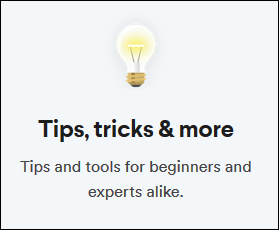个性化您的备用帐户的10种方法
1、添加照片或头像
能够看到某人的长相非常有用,特别是对于远程团队而言。您可以添加照片或头像来帮助人们认识您。
要添加图片(如果使用公司工作区,请确保遵循公司的准则),单击工作区名称旁边的箭头以打开主菜单,然后选择“配置文件和帐户”选项。

2、然后,您会在工作区的右侧看到您的个人资料。要更改其他用户可以看到的有关您自己的信息,请单击“编辑个人资料”。
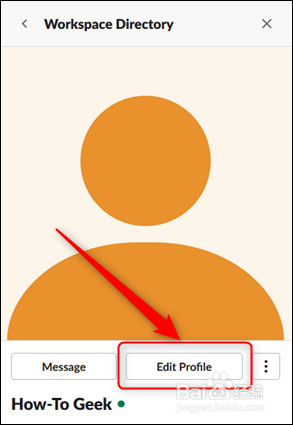
3、点击“上传图片”。

4、在打开的对话框中,双击要使用的照片或头像。在打开的面板中,移动虚线以适当裁剪图像,然后单击“保存”。

5、要保存图像,请单击“保存更改”。
现在,当您向频道或同事发消息时,您的图片旁边会出现您的图片。

6、选择通知声音
如果在移动设备上使用Slack,则可以选择Slack使用的通知声音。为此,请打开移动应用程序,点击右上角的三个点,然后点击“设置”。

7、在“通知”部分,点击“设置”。或者,您也可以点击“通知”进入其菜单。
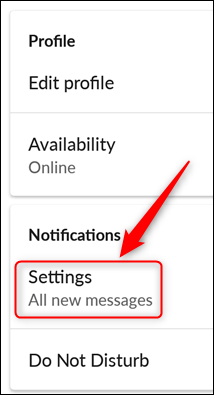
8、现在,点击“声音”。

9、选择所需的通知声音,然后点击“保存”。

10、更改您的时区
要检查Slack使用哪个时区或对其进行更改,请单击工作区名称旁边的箭头以打开主菜单,然后单击“首选项”。

11、单击“语言和地区”以检查Slack使用哪个时区。如果不正确,请单击下拉箭头,然后选择正确的时区。

12、设置“请勿打扰”时间
设置时区后,您可以选择“请勿打扰”小时。启用此功能后,Slack将不会向您的设备发送任何通知。在“首选项”菜单中,单击“通知”。
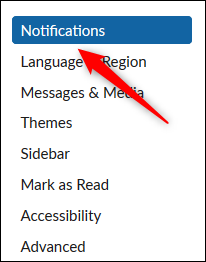
13、向下滚动到“请勿打扰”部分。确保选中“自动禁用通知自”复选框。单击每个下拉箭头,然后选择首选的“请勿打扰”时间段的开始和结束时间。
现在,您只会在这些时间以外的时间在设备上收到通知。
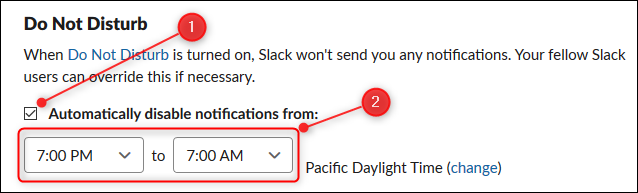
14、选择模式,主题或独特的颜色
在Slack上,您可以选择 浅色或深色模式 (我们是深色模式的忠实拥护者)。但是,如果两者都没有引起人们的关注,您还可以更改为其他调色板,或分别为UI中的每个元素选择颜色。
因此,继续进行,让Slack变成您想要的任何颜色!
15、设置您的活动供稿
关于Slack的一大优点是,使用表情符号对消息做出反应非常容易。不幸的是,您必须检查所有已发布的消息,以查看是否有人对表情符号做出了反应。
为了解决此问题,Slack提供了一个活动提要,其中显示了您对消息的任何反应以及所有提及。要查看此内容,请单击工作区右上方的“ @”(“&”号)符号。

16、该面板显示了反应和提及。如果要更改活动供稿显示的内容,请单击“查看选项”按钮。

17、在“活动视图选项”面板中,选中要在活动供稿中看到的活动旁边的复选框,然后单击“ X”按钮以关闭选项菜单。
现在,活动供稿将显示您选择的活动。
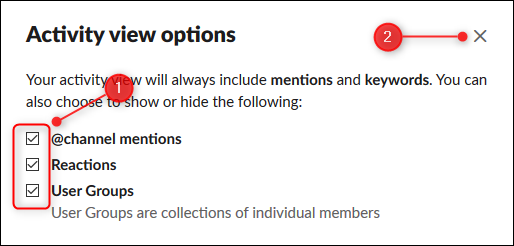
18、添加您喜欢的表情符号
Slack中的默认表情符号集非常不错,但是,当然,有一些特定于您的团队或地理区域的表情符号。
如果您是会员或管理员(来宾不具备此功能),则可以 将自己的表情符号添加 到Slack。为此,只需启动您喜欢的搜索引擎或图形程序,然后找到或创建您和您的团队需要的表情符号即可。
19、设置您的状态
Slack的好处之一是您可以看到人们何时离开,远程工作,休年假或其他任何身份。每当她发布消息时,该人的状态就会显示在其用户名旁边;如果您最近直接向该人发送消息,则该状态会显示在边栏中。

20、要设置状态,请单击工作区名称旁边的箭头以打开主菜单,然后单击“设置状态”。

21、这将打开“设置状态”面板,您可以在其中添加所需的任何表情符号以及状态消息。或者,您可以从列表中选择一种预先存在的状态。选择所需状态后,请点击“保存”。

22、将松弛添加到您的设备
默认情况下,Slack在Web应用程序中打开,但是您也可以通过客户端或移动应用程序访问它。客户端应用程序可让您无需使用浏览器即可访问Slack,并且还会在您被提及或收到新的直接消息时提醒您。移动应用程序以相同的方式提醒您,并允许您在离开计算机时访问Slack。
要添加客户端应用程序,请单击工作区名称旁边的箭头以打开主菜单,然后单击“打开Slack应用程序”。

23、这会打开一个新标签,该应用将在其中自动下载。单击“保存文件”将安装程序保存到您的默认下载位置。
我们正在安装Windows版本,但在Mac上是相同的过程。转到“下载”文件夹,然后运行SlackSetup.exe文件以在客户端上安装Slack。
要将免费应用程序添加到您的移动设备,请转到Play商店(Android)或App Store(对于iPhone和iPad),搜索“ Slack”,然后安装该应用程序。

24、全面了解Slack
Slack具有许多有用的功能-远远超出我们在一篇文章中可以涵盖的范围。确保检查出Slack的主要帮助页面并阅读其教程。我们特别推荐“提示,技巧和更多”教程,因为它们将帮助您找到您可能不知道的功能。